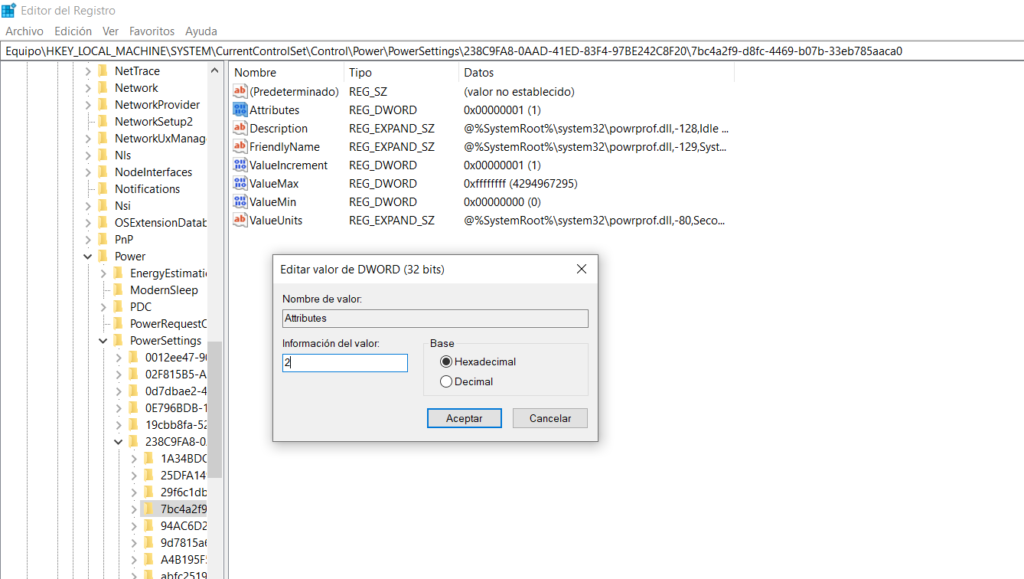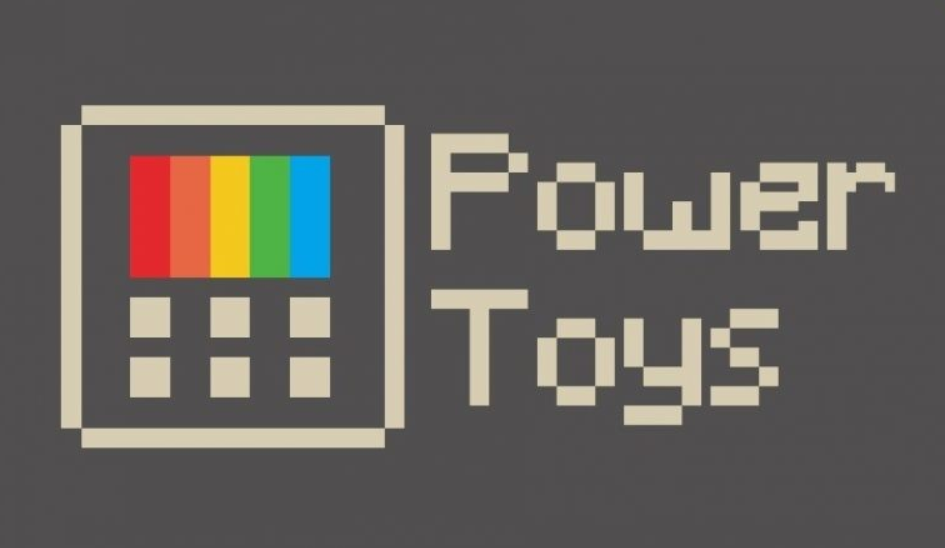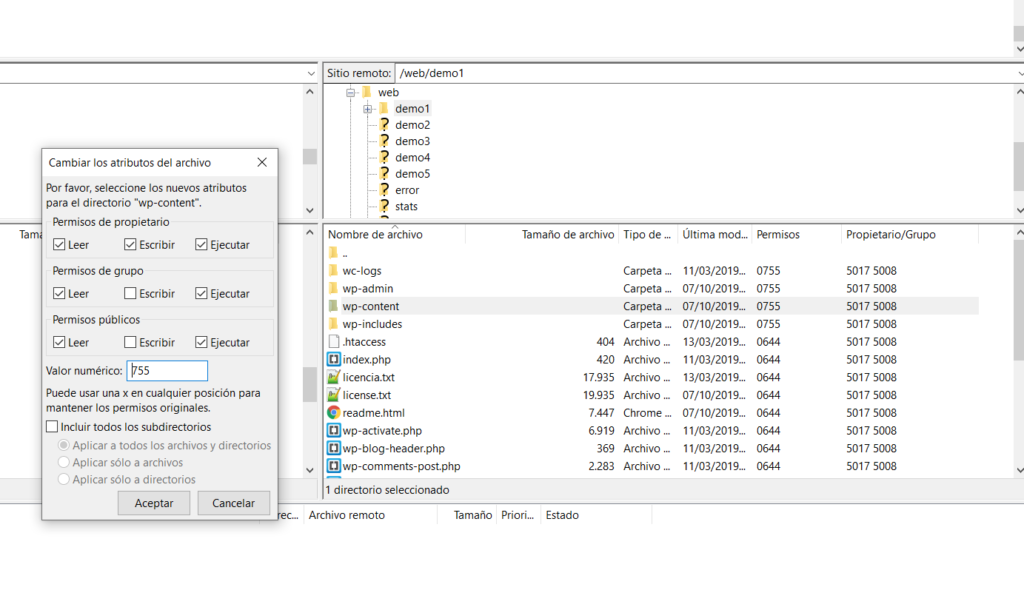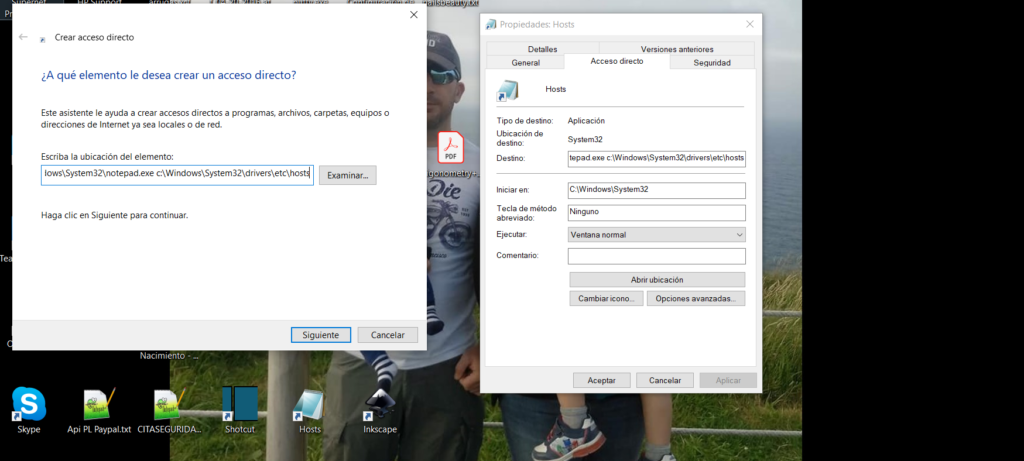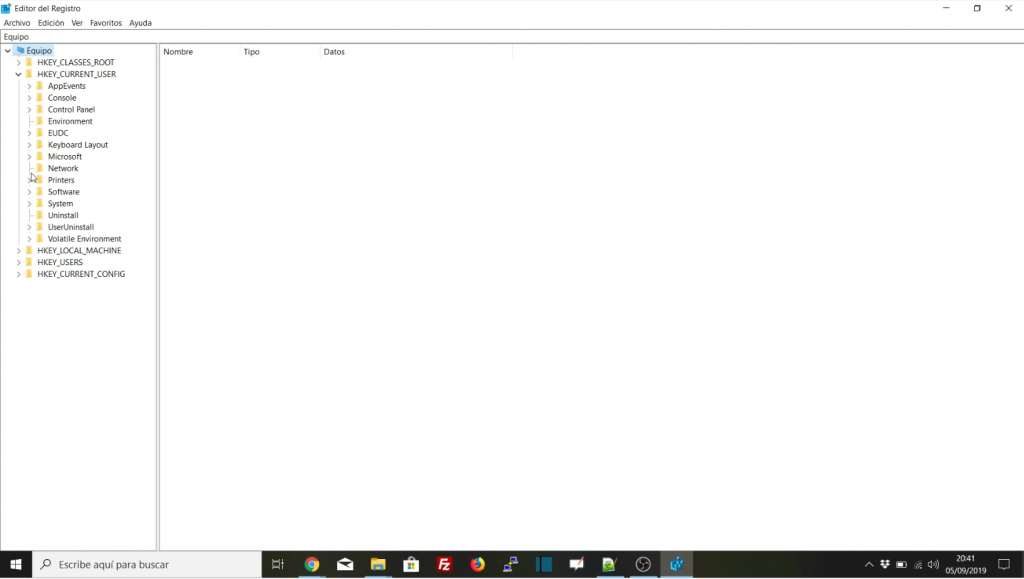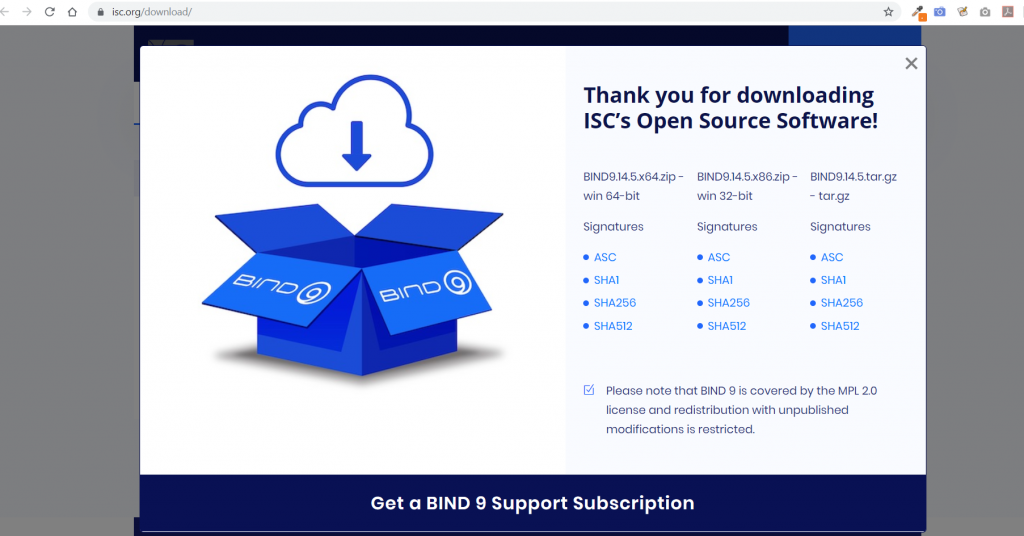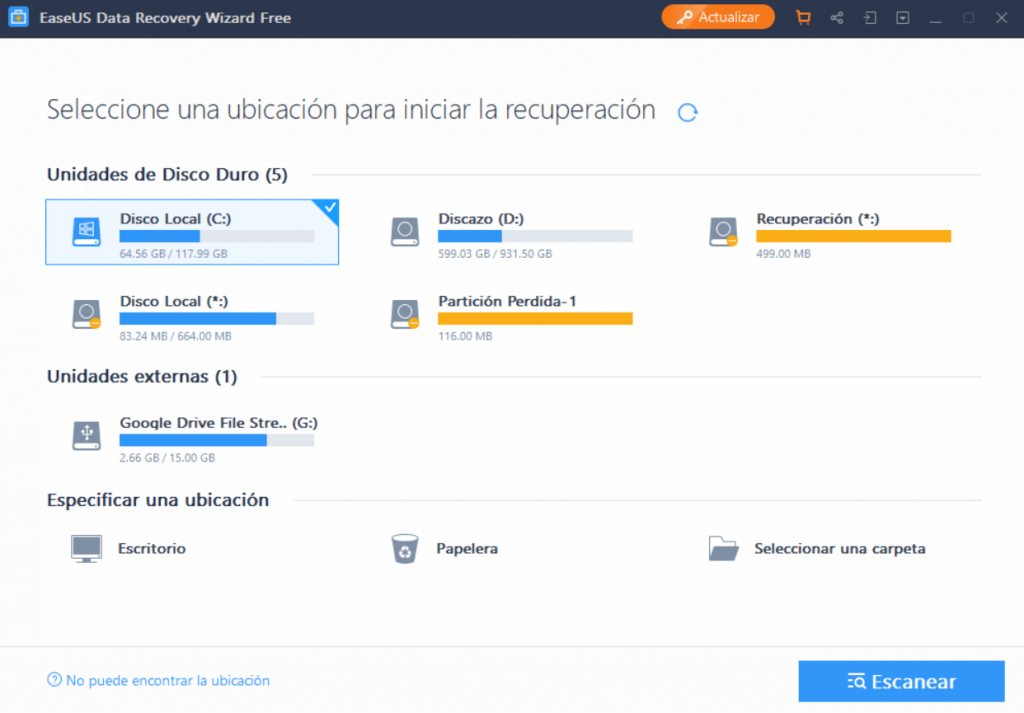Qué es un PLC y cómo puede usarse para mejorar la red o wifi de tu casa u oficina.
Hace unos días hablamos de los métodos preferidos y recomendados para mejorar la señal wifi en tu casa u oficina. En este artículo os comentamos que nuestros métodos preferidos son: Cablear y poner un punto de acceso nuevo (preferido). PLC Repetidores (para muy pocos casos en distancias muy cercanas) Desde entonces algún cliente nos ha comentado que no pueden “tirar cable” por razones estéticas o técnicas (cajas sin espacio físico para meter más cable). Y nos han preguntado sobre los PLC. Hoy desarrollamos algo más sobre estos aparatos. Qué es un PLC y como puede usarse para mejorar la red o Wifi de tu casa u oficina. PLC: Power Line Communications es un dispositivo que envía la señal de datos a través de la red eléctrica. Modula la señal de manera que no interfiera con la señal eléctrica de tu casa.Uno pone un transmisor en un enchufe (no ladrón) al lado del router y lo conecta por cable RJ45. Y ya estamos emitiendo datos por el circuito eléctrico. De esta manera, no tienes que cablear porque todos los enchufes de tu casa se convierten en posibles receptores, conectados por cable. En esos receptores puedes conectar o cable (y switch para tener varias tomas) o usar un punto de acceso para crear una nueva wifi. De hecho ya venden receptores AP que crean wifi. Antes el precio era elevado, pero ahora han bajado, y las velocidades de estos dispositivos son muy adecuadas (ahora unos 500Mbps). Las distancias, varios cientos de metros son más suficientes para una casa. Ventajas. No hace falta “cablear”. Todos los enchufes se vuelven puntos desde los que recibir. Velocidades adecuadas, distancia y precios también. Extensible, puedes ampliar cuando necesites. Receptores sólo con LAN o con AP (wifi). Se puede usar cualquier enchufe, en cualquier rincón, y son estéticamente agradables. Inconvenientes. Los PLC pierden velocidad (antes ni funcionaban) al pasar de una fase eléctrica a otra. No queda mas que probar. Dependen de la calidad del cableado eléctrico (de nuevo probar). Pueden tener interferencias por electrodomésticos (como todos estos aparatos). Es importante usar enchufe de pared y no regleta. No es conveniente mezclar marcas porque aunque teóricamente hay un estándar, puede haber pérdidas de señal o incompatibilidades. Os dejamos el vídeo explicándolo.